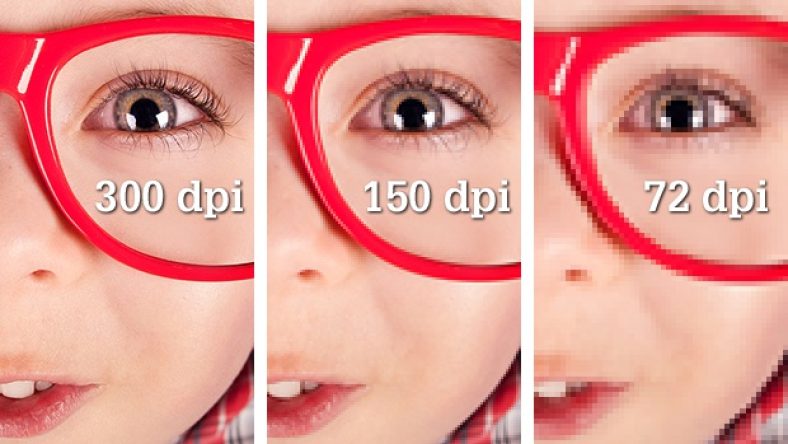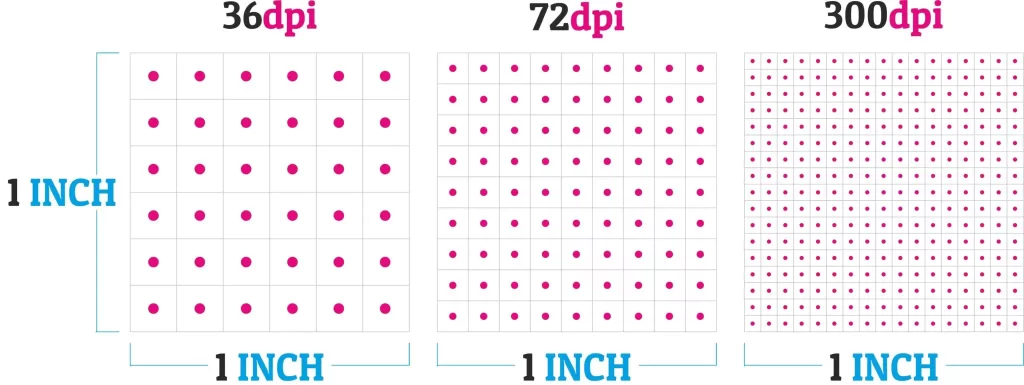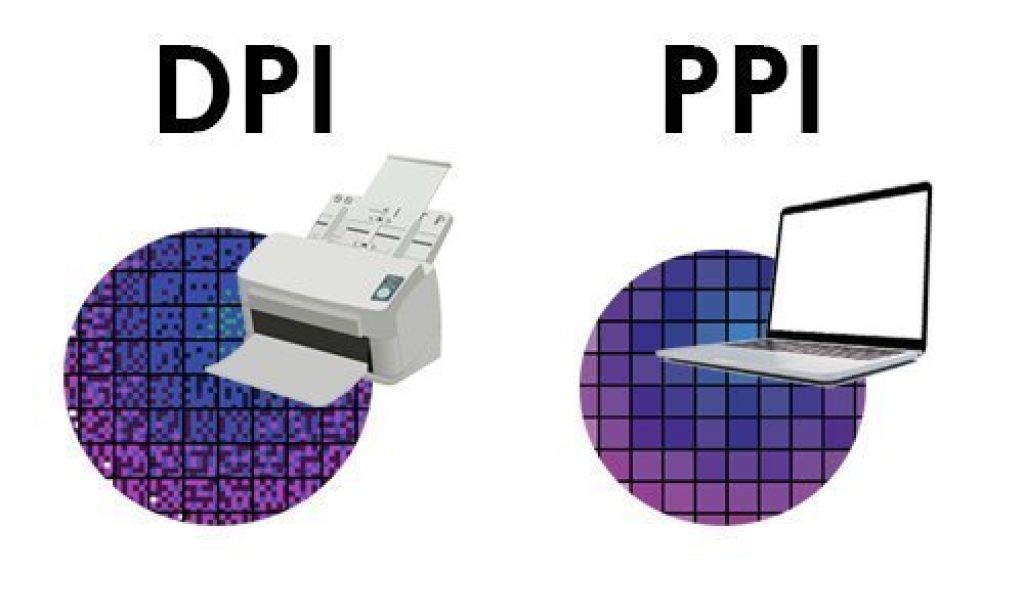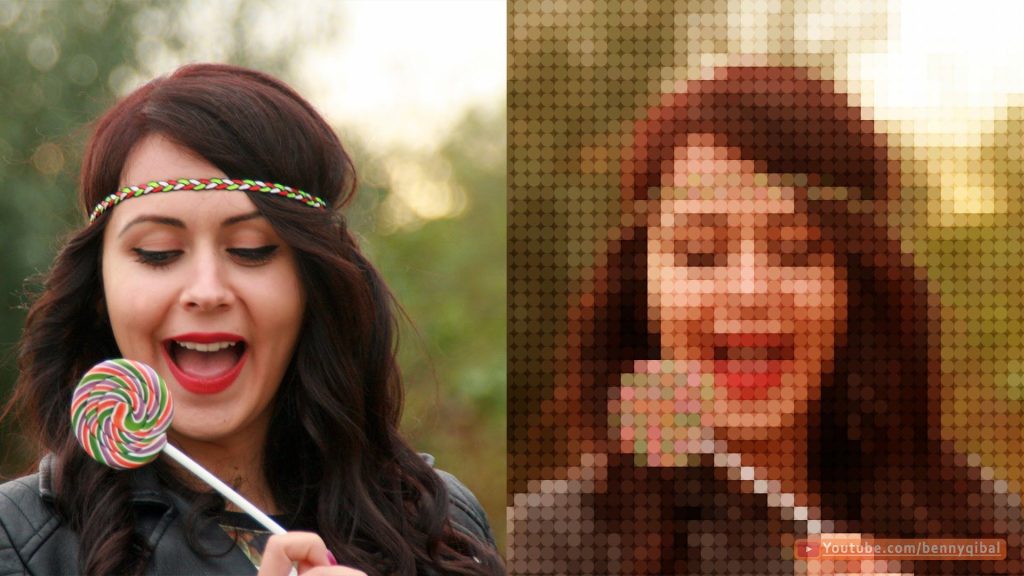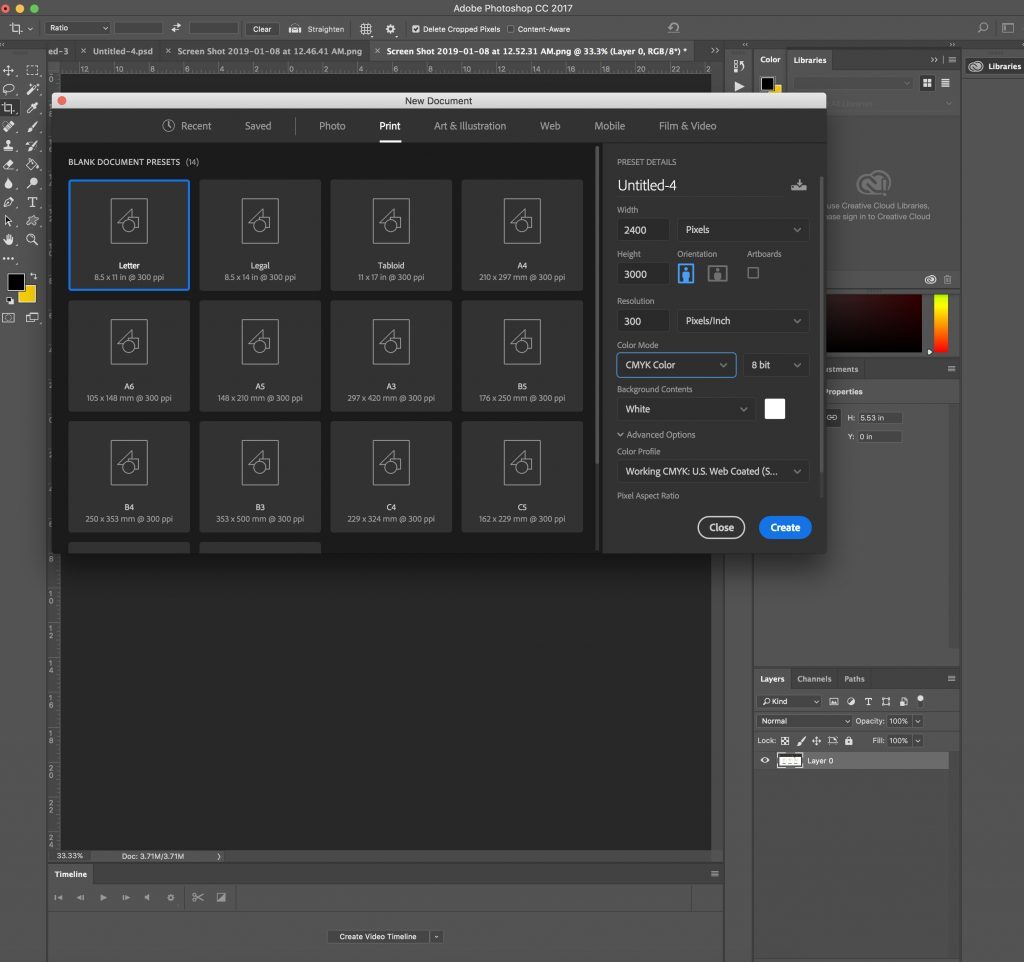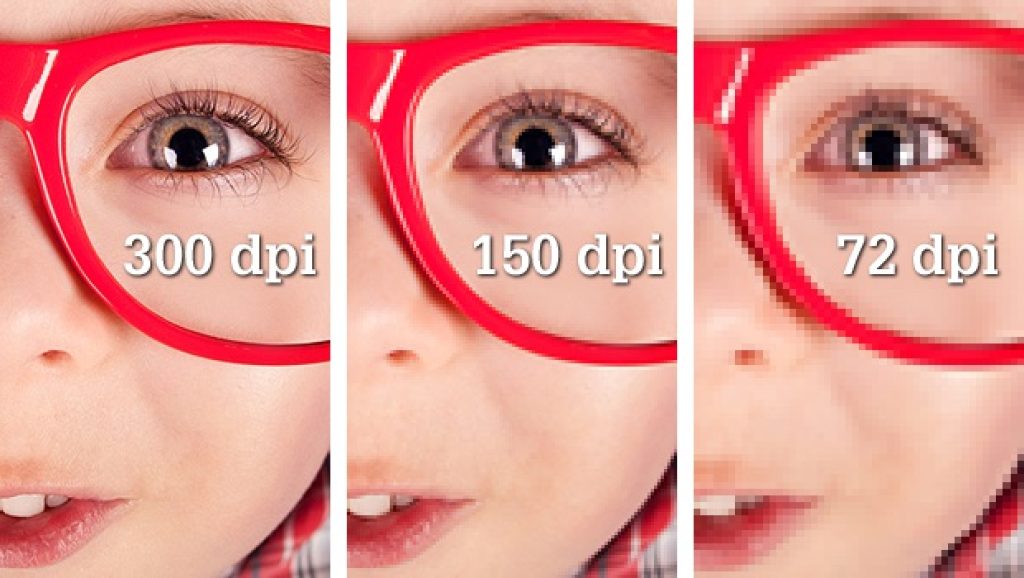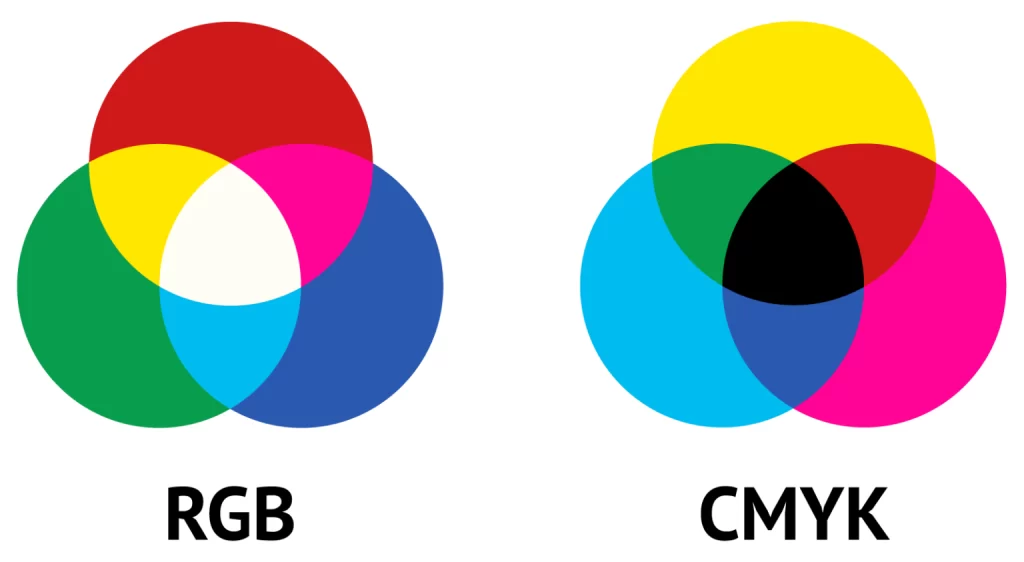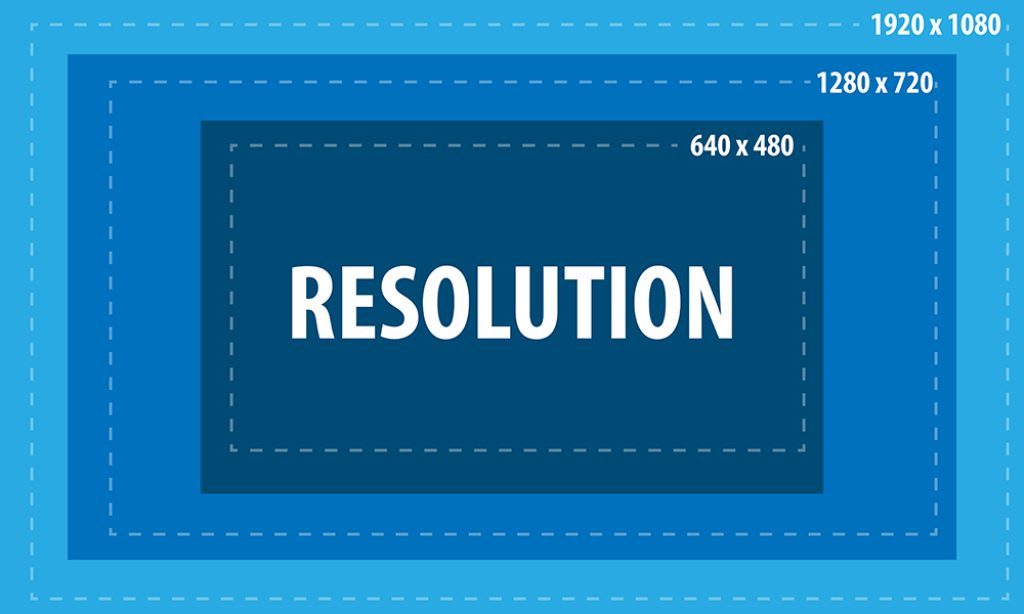DPI چیست؟
DPI به معنای “نقطه در هر اینچ” (Dots Per Inch) است و یک واحد اندازهگیری است که در زمینه چاپ، تصویرسازی و اسکن تصاویر مورد استفاده قرار میگیرد. DPI تعداد نقاط یا پیکسلهایی را در یک اینچ خطی از تصویر یا چاپ مشخص میکند. این واحد اندازهگیری برای تعیین وضوح و کیفیت تصاویر و چاپها استفاده میشود.
به عبارت دقیقتر، اگر تصویر یا چاپی با وضوح DPI بالا باشد، این به این معناست که در هر اینچ خطی از تصویر، تعداد نقاط یا پیکسلهای بیشتری وجود دارد، که باعث تولید تصاویر با وضوح بالا میشود. از دیگر سو، اگر DPI پایین باشد، تصویر یا چاپ دارای کیفیت پایینتر و وضوح کمتری خواهد بود.
به عنوان مثال، تصاویر با وضوح DPI بالا برای چاپهای حرفهای، چاپ تصاویر بزرگ و نمایشگرهای با وضوح بالا مناسب هستند، در حالی که تصاویر با وضوح DPI پایین معمولاً برای استفاده در وب، ایمیلها و مصارف مشابه که نیاز به وضوح بالا ندارند، مناسبتر هستند.
بنابراین DPI چیست؟ DPI، نقطه در هر اینچ، یک اصطلاح چاپگر است. هر پیکسل در تصویر شما از جوهرهای مختلف چاپگر تشکیل شده است. مثلا اگر دستگاه ما از 7 جوهر استفاده کند. چاپگر باید این رنگ ها را به رنگ هایی که چاپگر استفاده می کند تبدیل کند. بنابراین، هر پیکسل در تصویر شما روی یک دسته از نقاط کوچکتر یا پیکسل های فرعی چاپ می شود. معمولا هر چه نقاط در هر اینچ بیشتر باشد، رنگ و ترکیب بهتری بین تون ها وجود دارد. در حالی که چاپ با DPI خیلی پایین می تواند باعث کیفیت پایین رنگ ها و تن ها شود، DPI بسیار بالا می تواند هزینه های گزافی را بدون سود قابل توجه ایجاد کند. بهتر است با 1400 DPI روی کاغذهای گلاسه و دیگر روکش شده چاپ کنید، در حالی که و 720 DPI برای کاغذهای بدون روکش مناسب است.
عکس های بالا تقریباً در اندازه اصلی هستند و کیفیت بصری را در فاصله دید معمولی به خوبی نشان می دهند.
PPI چیست؟
PPI مخفف عبارت “Pixels Per Inch” است و به تعداد پیکسلهای موجود در هر اینچ (inch) از یک تصویر یا نمایشگر دیجیتال اشاره دارد. PPI یک واحد اندازهگیری است که در عالم تصاویر دیجیتال، وب، و ابعاد تصاویر در صفحات نمایشگر مورد استفاده قرار میگیرد.
به عبارت دیگر، PPI نشاندهنده تراکم پیکسلها در هر اینچ از تصویر یا نمایشگر است. این مفهوم معمولاً در ویرایش تصاویر دیجیتال، طراحی وب، و تعیین ابعاد تصاویر برای چاپ مورد استفاده قرار میگیرد.
مثلاً، اگر یک تصویر دارای ابعاد 300×300 پیکسل باشد و دارای PPI 100 باشد، این به این معناست که در هر اینچ از تصویر، 100 پیکسل وجود دارد. در این صورت، اگر تصویر را برای چاپ با ابعاد 3×3 اینچ تغییر اندازه دهید، همچنان 300 پیکسل در هر اینچ خواهید داشت. تغییر ابعاد تصویر تنها تعداد پیکسلها را در هر اینچ تغییر میدهد و PPI تغییر نمیکند.
PPI مهم است زیرا تعیین کیفیت تصویر نهایی در چاپ و نمایش تصاویر روی صفحات نمایشگرهای دیجیتالی را تعیین میکند. حتی اگر تصویر با ابعاد ثابت باشد، تغییر PPI میتواند کیفیت نهایی تصویر را تغییر دهد.
DPI و PPI دو مفهوم متفاوت در عالم تصاویر و چاپ هستند
- DPI به “نقاط در هر اینچ” اشاره دارد و به وضوح تعداد نقاط چاپ شده در یک اینچ مربع را نشان میدهد.
- این مفهوم معمولاً در چاپگرها، اسکنرها و دستگاههای مشابه مورد استفاده قرار میگیرد.
- برای مثال، اگر یک چاپگر دارای وضوح DPI 1200 باشد، این به این معناست که در هر اینچ مربع از کاغذ، 1200 نقطه چاپ میشود.
- PPI به “پیکسل در هر اینچ” اشاره دارد و تعداد پیکسلهای موجود در یک اینچ مربع تصویر دیجیتالی را نشان میدهد.
- این مفهوم معمولاً در عالم تصاویر دیجیتالی، وب، و نرمافزارهای ویرایش تصویر مورد استفاده قرار میگیرد.
- به عنوان مثال، اگر تصویری با ابعاد 300×300 پیکسل داشته باشید و آن را برای چاپ مورد نیاز تغییر اندازه دهید، PPI تصویر تغییر نمیکند ولی DPI آن تغییر میکند.
بنابراین، تفاوت اصلی بین این دو این است که DPI در چاپ و کپی فیزیکی و مرتبط با دستگاههای چاپ استفاده میشود، در حالی که PPI به تصاویر دیجیتالی و وب و ابعاد تصاویر در نمایشگرهای دیجیتالی اشاره دارد.
پیکسل چیست؟
پیکسل در واقع مربعهای کوچکی هستند که تشکیلدهنده صفحهنمایش دستگاههای دیجیتال میشوند. هر یک از این مربعها شامل سه رنگ آبی، قرمز و سبز هستند که با ترکیب آنها میتوان ۱۶ میلیون رنگ مختلف را ایجاد کرد. در ضمن، واحدی که برای اندازهگیری صفحهنمایشها به کار میرود، اینچ است.
دلیل تاری تصاویر چیست؟
تار شدن تصاویر در چاپ میتواند به عوامل مختلفی برگردد. برخی از عواملی که ممکن است به تار شدن تصاویر در چاپ منجر شوند عبارتند از:
- کیفیت تصویر اولیه: اگر تصویر اولیه کیفیت مناسبی نداشته باشد و دارای وضوح کافی نباشد، در چاپ نیز تار و غیر واضح خواهد بود.
- تنظیمات چاپگر: تنظیمات نادرست چاپگر ممکن است تاثیر منفی بر روی کیفیت چاپ داشته باشند و تصاویر را تار کنند.
- نوع کاغذ: نوع کاغذ مورد استفاده نیز تاثیر بسزایی بر کیفیت چاپ دارد. کاغذ با کیفیت پایین ممکن است تصاویر را تار کند.
- مشکلات چاپگر: مشکلات فنی در چاپگر، مانند خطاهای جوهری یا مکانیکی، میتوانند به تار شدن تصاویر منجر شوند.
- تغییر اندازه تصویر: اگر تصویر اولیه بزرگتر یا کوچکتر از اندازه چاپ شود و برای انطباق با اندازه نهایی تصویر باید تغییر اندازه داده شود، ممکن است تار شود.
- فرمت تصویر: برخی فرمتهای تصویری مثل JPEG ممکن است باعث از دست رفتن جزئی از جزئیات تصویر شوند و تار شوند. در برخی موارد، استفاده از فرمتهای تصویری با کیفیت بالا مانند TIFF میتواند کیفیت چاپ را افزایش دهد.
- رزولوشن تصویر: رزولوشن تصویر (تعداد پیکسل در هر اینچ) نیز تاثیرگذار است. تصاویر با رزولوشن پایینتر ممکن است تار شوند.
- جوهر و کارتریج: نوع جوهر یا کارتریج مورد استفاده نیز بر کیفیت چاپ تاثیر دارد. استفاده از جوهر با کیفیت و کارتریجهای مطابق با مدل چاپگر میتواند کیفیت چاپ را بهبود بخشد.
- شرایط محیطی: عوامل محیطی مثل نور، حرارت و رطوبت نیز میتوانند به کیفیت چاپ و تار شدن تصاویر تاثیر بگذارند.
با توجه به این عوامل، توجه داشته باشید که تصاویر خود را با کیفیت مناسب و با توجه به تنظیمات مناسب چاپگر و نوع کاغذ مناسب انتخاب کنید تا از تار شدن آنها جلوگیری کنید.
تغییر DPI تصویر
برای تغییر DPI (Dots Per Inch) تصویر دیجیتالی، میتوانید از نرمافزارهای ویرایش تصویر مانند Adobe Photoshop، GIMP، ویرایشگر عکس ویندوز، و دیگر برنامههای ویرایش تصویر استفاده کنید. اینجا چند مرحله ساده برای تغییر DPI یک تصویر با استفاده از Adobe Photoshop را ذکر میکنیم:
- باز کردن تصویر: ابتدا تصویر مورد نظر خود را در Adobe Photoshop باز کنید.
- انتخاب تغییر اندازه: از منوی “تصویر” (Image)، گزینه “اندازه تصویر” (Image Size) را انتخاب کنید. این گزینه به شما امکان تغییر ابعاد تصویر و همچنین DPI آن را میدهد.
- تغییر DPI: در پنجره “اندازه تصویر”، بخشی به نام “رزولوشن تصویر” (Image Resolution) را پیدا کنید. در اینجا میتوانید مقدار DPI را تغییر دهید. برای مثال، اگر میخواهید تصویر را از 300 DPI به 150 DPI تغییر دهید، مقدار 150 را وارد کنید.
- اعمال تغییرات: پس از تغییر مقدار DPI، باید روی دکمه “اعمال” (Apply) یا “تایید” (OK) کلیک کنید تا تغییرات اعمال شود.
- ذخیره تصویر: در نهایت، تصویر را با تغییرات جدید ذخیره کنید. به منوی “فایل” (File) بروید و “ذخیره” (Save) یا “ذخیره به عنوان” (Save As) را انتخاب کنید.
حالا تصویر شما با DPI جدید ذخیره شده است. مراقب باشید که با کاهش DPI، اندازه تصویر نیز کاهش مییابد و باید از این نکته در هنگام تغییر DPI آگاه باشید.
تاثیر DPI در تصاویر دیجیتالی
DPI یا Dots Per Inch به تعداد نقاط (پیکسلها) در هر اینچ تصویر اشاره دارد و تأثیر مهمی بر کیفیت تصاویر دیجیتالی دارد. DPI تعیین کننده توضیحات دقیق تصویر، وضوح آن، و توانایی چاپ تصویر به صورت با کیفیت است. در زیر تاثیر DPI در تصاویر دیجیتالی را بیشتر بررسی میکنیم:
- کیفیت تصویر: مقدار DPI تصمیمدهنده کیفیت تصویر است. اگر تصویر با DPI بالا تهیه شود، تعداد نقاط (پیکسلها) در هر اینچ زیاد میشود و نتیجه آن تصویر با وضوح و دقت بالاتری خواهد بود. این منجر به تصاویر با جزئیات دقیقتر، رنگهای واضحتر، و متن بدون خشنودگی خواهد شد.
- اندازه چاپ: DPI تأثیر مهمی بر اندازه چاپ تصویر دارد. چون تعداد نقاط در هر اینچ تصویر بیشتر میشود، توانایی چاپ تصویر در اندازههای بزرگتر بیشتر خواهد بود بدون از دست رفتن کیفیت.
- چاپگر و ماشینآلات چاپ: نیاز به DPI متفاوتی در چاپگرها و ماشینآلات چاپ وجود دارد. برای چاپگرهای دیجیتال با DPI بالا، تصاویر با کیفیت بالا تری لازم است. انتخاب DPI مناسب بر اساس نوع چاپگر و مصارف مورد نظر مهم است.
- تصاویر و ویرایش: اگر شما تصویر را با DPI پایینی تهیه کرده و سپس تصویر را بزرگ کنید، از دست رفتن کیفیت قابل مشاهده است. این تصاویر ترکیبی از پیکسلهای بزرگتر خواهند شد و ممکن است تار و نامشخص به نظر بیایند.
- وب و اشتراک تصاویر: در محیط وب و به اشتراکگذاری تصاویر در شبکههای اجتماعی، DPI بالا میتواند منجر به زمان بارگذاری طولانیتر و فضای بیشتر در حافظه شود. بنابراین برای تصاویر مخصوص این موارد، ممکن است از DPI پایینتری استفاده شود.
به طور خلاصه، DPI تأثیر مستقیم بر کیفیت و اندازه تصاویر دیجیتالی دارد. انتخاب مقدار مناسب DPI باید با توجه به مصرف مورد نظر و تجهیزات مورد استفاده صورت گیرد.
بررسی DPI (Dots Per Inch)
برای بررسی DPI (Dots Per Inch) یک عکس، میتوانید از نرمافزارهای ویرایش تصویر یا اطلاعات تصویر استفاده کنید. اینجا نحوه چک کردن DPI در ویندوز و Adobe Photoshop را توضیح میدهیم:
چک کردن DPI در ویندوز
- با استفاده از ویندوز اکسپلورر یا هر برنامه مشابه، به محل ذخیره شده تصویر بروید.
- روی تصویر مورد نظر خود کلیک راست کنید و از منوی باز شده “ویژگیها” (Properties) را انتخاب کنید.
- در پنجره “ویژگیهای تصویر” (Image Properties) ، به تب “جزئیات” (Details) بروید.
- در بخش “خصوصیات تصویر” (Image Properties) ، میتوانید مقدار DPI (رزولوشن) تصویر را در قسمت “رزولوشن تصویر” (Image Resolution) ببینید.
چک کردن DPI در Adobe Photoshop
- تصویر را در Adobe Photoshop باز کنید.
- از منوی “تصویر” (Image)، گزینه “اندازه تصویر” (Image Size) را انتخاب کنید.
- در پنجره “اندازه تصویر” (Image Size) ، میتوانید مقدار DPI (رزولوشن) تصویر را در بخش “رزولوشن تصویر” (Resolution) ببینید.
اگر تصویر اطلاعات DPI را نداشته باشد، این مقدار ممکن است خالی یا مقدار پیشفرض (معمولاً 72 DPI برای تصاویر وب) باشد.
لوپ Loupe چیست؟
ابزار لوپ یک وسیله بسیار کوچک و معمولاً دوربینی با اندازه کوچک است که برای مشاهده و بررسی جزئیات بسیار کوچک و نقاط ریز در اشیاء و سطوح مورد استفاده قرار میگیرد. این وسیله برای بررسی مواردی که با چشم عاری از ابزارهای اپتیکی معمولی قابل مشاهده نیستند، بسیار مفید است. به عبارت دیگر، لوپ به افراد این امکان را میدهد تا جزئیات کوچکتر و پیچیدهتر را مشاهده کنند.
ویژگیهای اصلی یک ابزار لوپ شامل موارد زیر میشود:
- عدسی بزرگنمایی: لوپ دارای یک عدسی بزرگنمایی است که تصویر را بزرگنمایی میکند. این عدسه معمولاً توانایی بزرگنمایی چند برابری را دارد تا جزئیات ریز را نمایان کند.
- نورپردازی: بسیاری از ابزارهای لوپ دارای نورپردازی هستند تا محل مورد بررسی را به خوبی روشن کنند و مشاهده نقاط ریز را آسانتر کنند.
- ساختار مقاوم و کوچک: لوپها معمولاً با ساختاری مقاوم و کوچک طراحی شدهاند تا به راحتی در جیب یا کیف قرار گیرند و همواره در دسترس باشند.
استفادههای مختلفی برای ابزار لوپ وجود دارد، از جمله:
- علم و میکروسکوپی: در زمینههای علوم زیستی، شیمی، و علوم مواد، لوپ برای بررسی نمونههای میکروسکوپی و ساختارهای ریز به کار میرود.
- ژوئولوژی: جستجو و بررسی کریستالها و سنگها به کمک لوپ معمولی است.
- کاشیکاری و هنر: هنرمندان و کارگران کاشیکاری از لوپ برای مشاهده و کنترل جزئیات در آثار خود استفاده میکنند.
- خدمات پزشکی: در زمینههای پزشکی، لوپ برای بررسی اطلاعات پزشکی روی کارتهای بیمه و سوابق بیماران به کار میرود.
در کل، ابزار لوپ به افراد امکان مشاهده و بررسی جزئیات دقیقتری را در اشیاء و اسناد میدهد و در حوزههای مختلف مفید است.
فرمتهای RGB و CMYK
فرمتهای RGB و CMYK دو فرمت رایج در زمینه تصاویر و رنگها هستند و برای مقاصد مختلف استفاده میشوند.
RGB (Red, Green, Blue)
- رنگهای اولیه: در فرمت RGB، تصویر با استفاده از سه رنگ اولیه، که به ترتیب قرمز (Red)، سبز (Green)، و آبی (Blue) هستند، تشکیل میشود. این رنگها با ترکیب مختلف به وجود میآیند و تمام رنگهای دیگر در تصویر از این ترکیب ایجاد میشوند.
- استفاده در دستگاههای نمایشی: RGB به خصوص برای دستگاههای نمایشی مانند مانیتورها و تلویزیونها مناسب است. این دستگاهها با استفاده از نور و ترکیب مختلف رنگهای RGB، تصاویر را نمایش میدهند.
- رنگهای روشن و درخشان: تصاویر RGB دارای رنگهای روشن و درخشان هستند و برای تصاویر مانند تصاویر دیجیتال و وبسایتها مناسباند.
CMYK (Cyan, Magenta, Yellow, Key/Black)
- رنگهای حروف ابتدایی: در فرمت CMYK، تصویر با استفاده از چهار رنگ ابتدایی سیان (Cyan)، مگنتا (Magenta)، زرد (Yellow)، و کی (Key) یا مشکی (Black) تشکیل میشود. کلید یا مشکی به عنوان رنگ تاریکتر برای تصاویر استفاده میشود.
- استفاده در چاپ: CMYK به خصوص برای مقاصد چاپ مناسب است. چاپگرها از این چهار رنگ برای تولید رنگهای مختلف در چاپ استفاده میکنند.
- رنگهای حروف تیرهتر: CMYK به عنوان یک فرمت چاپی شناخته میشود و به دلیل استفاده از مشکی، رنگهای آن تیرهتر و حروفچینی مناسبتری برای چاپ دارند.
به طور خلاصه، RGB مناسب مقاصد دیجیتال و نمایش در دستگاههای نمایشی است، در حالی که CMYK مناسب برای مقاصد چاپ و چاپگرها است. برای انتقال تصاویر از یک فرمت به دیگری، معمولاً باید تبدیل تصویر از یک فرمت به دیگری را انجام دهید تا رنگها و نمایش مناسبی در مقصد حفظ شود.
رزولوشن
رزولوشن (Resolution) مفهومی مهم در دنیای تصاویر دیجیتال و چاپ است که به تعداد نقاط (پیکسلها) در یک واحد اندازهگیری، معمولاً در اینچ یا سانتیمتر، اشاره دارد. این مفهوم نقطه تلاقی بین DPI و PPI است:
DPI (Dots Per Inch)
- DPI به تعداد نقاط (داتها) در هر اینچ یک چاپگر یا دستگاه چاپ اشاره دارد. این معیار بیشتر در زمینه چاپ و چاپگرها به کار میرود.
- به عنوان مثال، اگر یک چاپگر دارای DPI 600 باشد، این به این معناست که در هر اینچ، چاپگر 600 نقطه دارد. بنابراین، با افزایش DPI، دقت و کیفیت چاپ افزایش مییابد.
PPI (Pixels Per Inch)
- PPI به تعداد پیکسلها در هر اینچ یک تصویر دیجیتال یا تصویر مانیتور اشاره دارد. این معیار مرتبط با تصاویر دیجیتال و نمایش آنها در صفحه نمایش است.
- به عنوان مثال، اگر تصویری با ابعاد 1200×800 پیکسل را در یک صفحه نمایش با PPI 100 مشاهده کنید، این به این معناست که در هر اینچ، تصویر دارای 100 پیکسل است.
اکثر مواقع، وقتی از رزولوشن تصویر یا چاپ صحبت میشود، به PPI اشاره میشود. در واقع، PPI برای تصاویر دیجیتال و نمایش آنها مهم است و DPI بیشتر در زمینه چاپ و چاپگرها اهمیت دارد. واحد رزولوشن معمولاً PPI است و نشاندهنده تعداد پیکسلها در هر اینچ یک تصویر دیجیتال میباشد.
همواره هنگام تعیین کیفیت یک تصویر بصری، مفهومهای “رزولوشن” و “وضوح تصویر” (Image Quality) بسیار مهم هستند. این دو مفهوم اغلب به عنوان مترادف یا به جای یکدیگر استفاده میشوند، اما در واقعیت، آنها به دو معیار مختلف اشاره دارند:
رزولوشن (Resolution)
- رزولوشن به تعداد نقاط (دوتاییها در دستگاههای چاپی یا پیکسلها در تصاویر دیجیتال) در واحد اندازهگیری، معمولاً در اینچ یا سانتیمتر، اشاره دارد. این معیار بیشتر در زمینه چاپ و تصاویر مطبوعات به کار میرود.
- به عنوان مثال، اگر یک چاپگر دارای رزولوشن 1200 DPI باشد، این به این معناست که در هر اینچ، چاپگر 1200 نقطه (دوتایی) دارد.

در نگاه اولیه دو تصویر یکسان به نظر می رسند، اما وقتی جزئیات را روی تصویر زوم می کنید تصویر با کیفیت پایین تر ( در اینجا 72dpi ) تار میشود.
وضوح تصویر (Image Quality)
- وضوح تصویر به کیفیت و جزئیات تصویر اشاره دارد. این مفهوم بیشتر در زمینه تصاویر دیجیتال و نمایش آنها در صفحه نمایش مطرح است.
- وضوح تصویر بیشتر به معنای داشتن جزئیات بیشتر در تصویر، کیفیت بهتر رنگها و تنوع رنگی، و برجستگی بیشتر در تصاویر است.
در واقع، رزولوشن اصطلاحی است که بیشتر به چاپ و چاپگرها ارتباط دارد و مشخص میکند که چقدر دقت در چاپ داریم. از طرف دیگر، وضوح تصویر به تجربه دیداری مرتبط است و نشاندهنده کیفیت و جذابیت تصویر است. برای اطمینان از داشتن تصویر با کیفیت، باید هم رزولوشن مناسب را در تصویر دیجیتال انتخاب کرده و هم وضوح تصویر را در تصویر دقیقاً همانند نیاز تعریف کنیم. ترکیب صحیح این دو مفهوم به کیفیت بالا در تصاویر بصری منتهی میشود.